Od razu leca pytania typu 'kogo witamy?', a ja podawałem nikt osoby która wchodziła do gry nie musząc się przełączac między oknami aplikacji gry RO a TeamSpeakiem.
Cała wygoda polegała na wykorzystaniu TeamSpeakOverlay - czyli małego programu który działa przy współpracy z TeamSpeak i wyświetla w grach odpowoednie informacje.
Wygodne jest to aby np nauczyc się jaki kto ma głos oraz czytać inne inforamcje o statusie TeamSpeak.
Pobieramy plik ze strony http://www.teamspeakoverlay.com/ - pewnie będzie was interesowac dokładnie wersja Full Installer.
Plik zajmuje jakieś 2mb.
Wymagania:
* Windows 2000 or Windows XP
(Windows 98/ME nie posiadaja wymaganych funkcji w systemie więc nie sa suportowane)
* DirectX 9.0b lub nowszy (wiekszośc ma i tak 9.0c)
* TeamSpeak 2 RC2
* Nvidia ForceWare Drivers 53.04 lub nowsze (czyli własciwie wszelkie bazujące na sterownikach Nvidii od czasów TNT2)
* ATI Catalyst Drivers 4.3 lub nowsze (podobnie jak w Nvidi, mogą byc też modyfikowane sterowniki)
Uwagi:
Program jest wersją Beta więc uzywacie na własne ryzyko, oraz rózne rzeczy moga się zdarzyć - np nie działanie programów antycheat w ligach ESL a co za tym izie nie sposób zagrac w meczu z aktywnym programem.
Mogą się pojawić też inne problemy, np znikajace testury itp - program najlepiej działa na DirectX, działa pod OpenGL ale inaczej.
Konfiguracja:
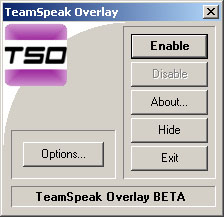
Podczas pierwszego startu prgora moze wyswietlic komuniakt ze to wersja beta itd, korzystamy na wlasna dpowiedzialnosc. Klikamy OK.
Nastepnie konifgurjemy doklandie ze wskazowkami i opisami na kartach opcji.
Wciskamy Options.
Wpisujemy swój nick doktładnie tak jak go widać na liscie w TeamSpeak .
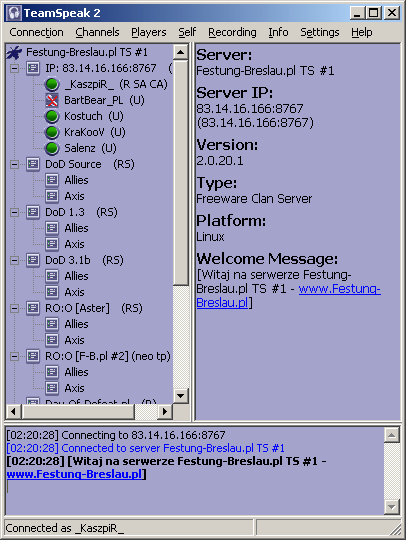
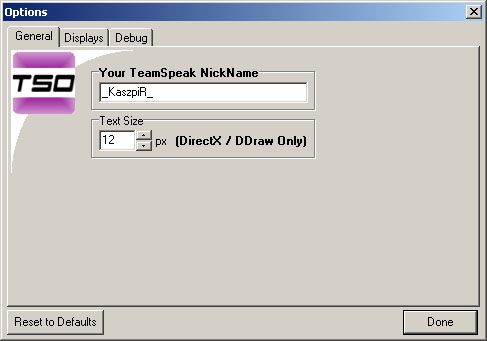
Notka - koło listy rozwiajnej jest znaczek Enable - który aktywauje lub deaktywuje funkcję wyśiwetlana danych elementów.
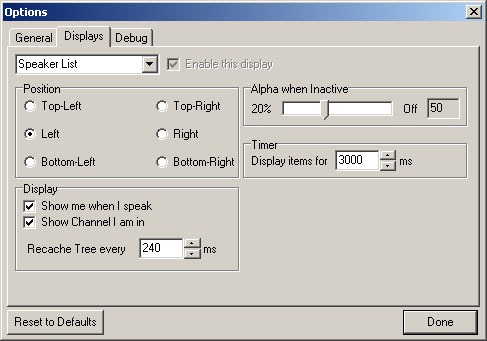
Speaker List - lista mówiących osób.
jak widać mozna zdefiniwoać w jakim miejscu jest lista, najwygodniej na lewo na środku albo prawo na środku
radzę zwiększyć czas wyświelania się danych do 3000ms. Alpha blend - jeśli nie używane to zmieni się przezroczstość tekstu.
POsostałe opcje to wświetlanie swojego nicka jak mówimy oraz nazwy kanału. Dodatkowo czas odśiwerzanai listy z danymi o TS (240ms).
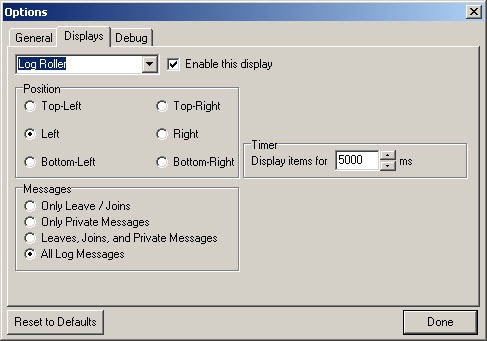
Log Roller - wyświetla innym kolorem co sie dzieje na serwerze TeamSpeak - czyli wszelkie przyjścia czy odejścia graczy. Bardzo użteczne.
Polecam zwiększyć te komunikaty np do 8000ms aby mozna było spokojnie sprawdzic kto wszedł albo wyszedł.
Mozna także zdefiniowac co pokazywać:
-tylko wejścia i wyjścia
-tylko przywatne wiadomości tekstowe
-wejścia, wyjścia i prywatne wiadomości
-wszlekie komunikaty.
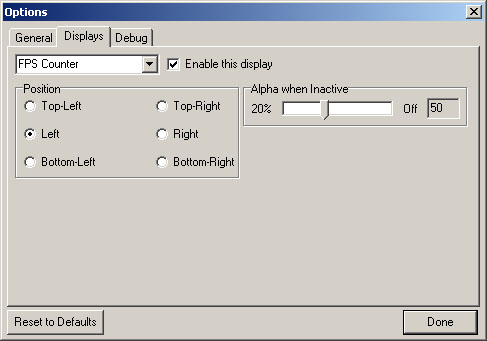
FPS Counter - podaje ilośc klatek na sekundę jaka jest generowane w grze, średnia z ostatniej sekundy, może nie byc dokładna.
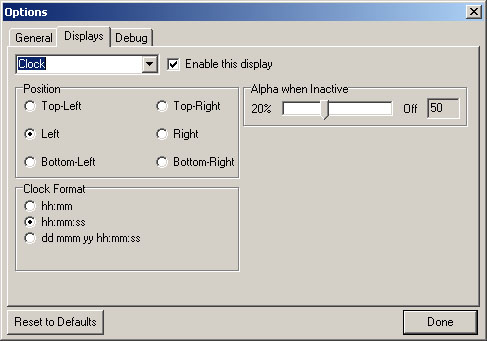
Clock - czyli zegar, można wybrac format czasu
- godziny:minuty
- godziny:minuty:sekundy
- pełna data
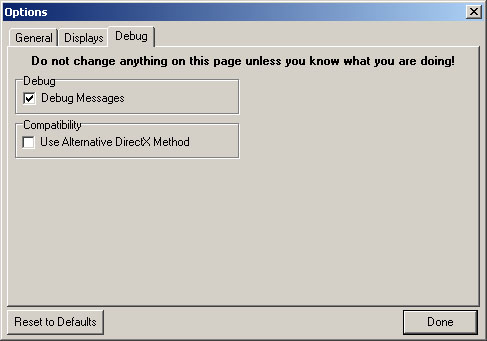
Debug - jakby się cos sypało to więcej informacji i inny tryb, najlepiej nie dotykać.
Wciskamy klawisz Done i zakończyliśmy konfigurację.
Aktywacja:
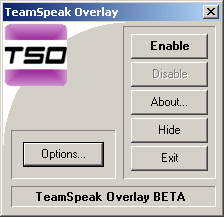
Wciskamy Enable - zauważcie że klawisze się wyszarzą, a menu zmienia tło na czerwone.
Klawiszem Disable deaktywujemy TSO i mozna wprowadzac zmiany.
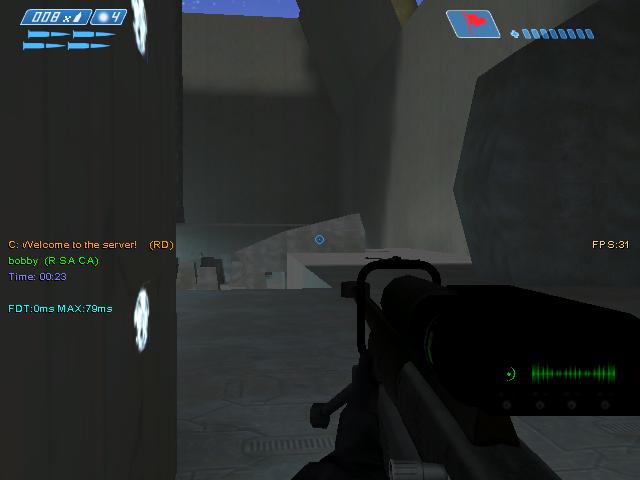
Widok najnowszje wersji programu w grze HALO
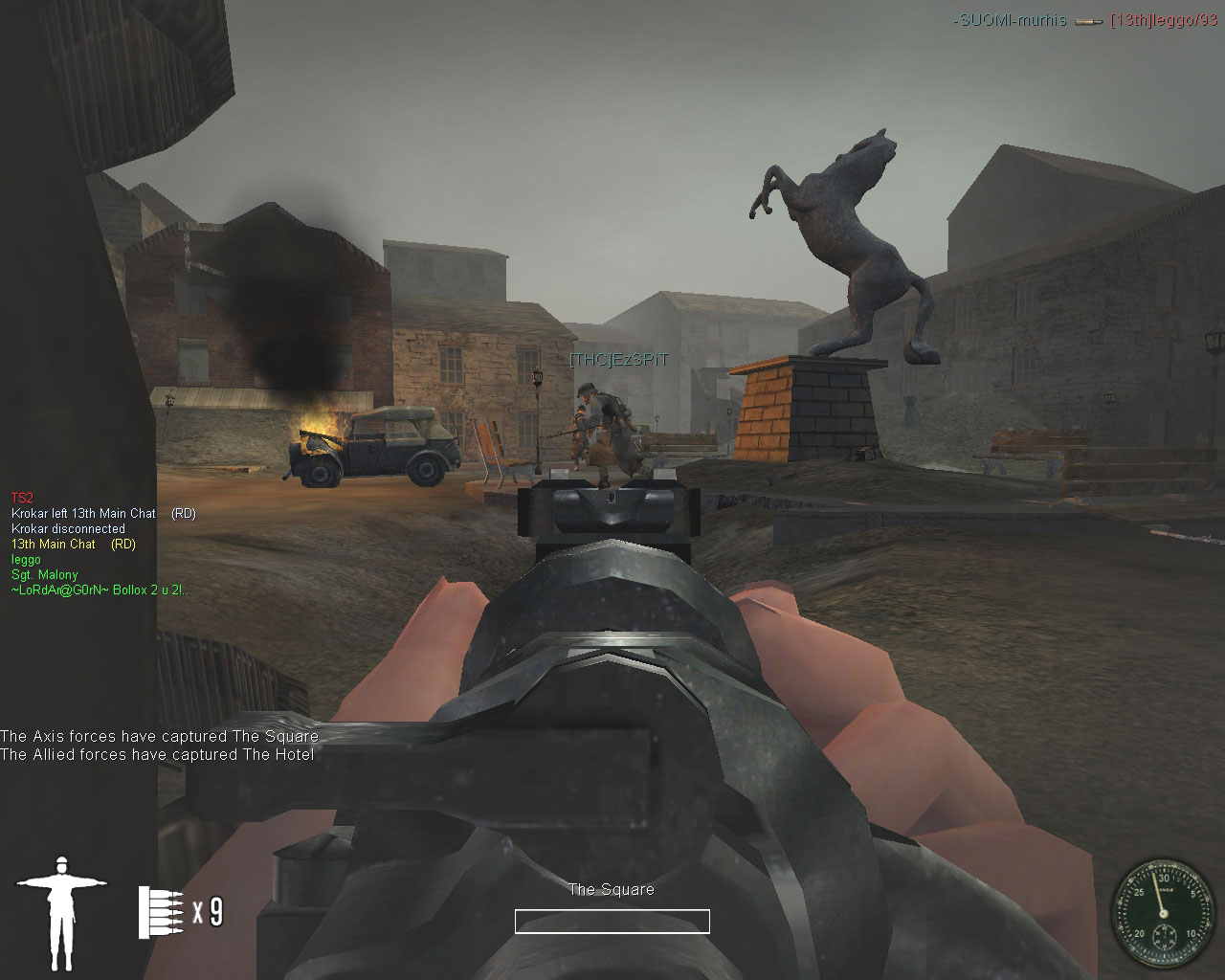
Widok troche starszje wersji na serwerze z RO z czasów kiedy gra była tylko modem.









